単純な数式での文字置換(Microsoft Excel)
実験してみませんか?セルに何かを入力しますが、セル内のどこかで新しい行を開始するようにしてください。たとえば、123と入力し、Alt + Enterを押して456を押します。セル内に2行が表示され、各行に3桁の数字が表示されます。ここで、別のセルに、= A7のように、最初のセルを参照する簡単な数式を入力します。
数式を入力した後はどうなりましたか?数式の結果は、最初のセルに入力したものと同じに見えないはずです。内容は2行ではなく、1行で、小さな長方形のボックスで区切られている必要があります。 (図1を参照)
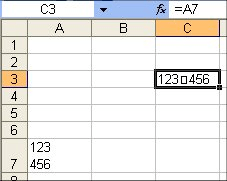
図1.奇数文字:数式で置き換えられましたか?
Alt + Enterを押して最初のセルの値を入力すると、Excelがセルのテキストの折り返しを自動的にオンにするため、この実験が機能することに注意してください。これを確認するには、セルを選択して[フォーマット]、[フォーマット]の順に選択します。セル| [配置]タブ([テキストを折り返す]チェックボックスに注意してください)。ただし、数式を使用した場合、結果がコピーされたセルではこの属性がオンになっていないため、Alt + Enterで作成された文字は、折り返しを制御する代わりにテキスト文字として表示されました。
ターゲットセルのテキストの折り返しをオンにすると、数式のセルのテキストは、予想どおりに2行で表示されます。
逆に、元のセルでテキストの折り返しをオフにすると、テキストは1行に折り返され、小さな長方形のボックスが表示されます。
_ExcelTips_は、費用効果の高いMicrosoftExcelトレーニングのソースです。
このヒント(3206)は、Microsoft Excel 97、2000、2002、および2003に適用されます。